Cuando necesitas quitar fondo negro de una imagen, buscas un resultado limpio, sin halos, y con un canal alfa perfecto para usar en webs, catálogos o redes sociales. Esta guía reúne métodos rápidos con IA, flujos de trabajo manuales para control fino y buenas prácticas de exportación. Encontrarás pasos detallados, criterios para elegir herramientas y consejos de calidad de nivel profesional. El objetivo es que puedas quitar fondo negro de una imagen con precisión y sin perder tiempo.
Qué implica “quitar fondo negro de una imagen”
Quitar el fondo negro no es solo borrar píxeles oscuros. Es aislar el sujeto y crear transparencia real (canal alfa). El formato más fiable para conservar esa transparencia es PNG o WebP con alfa. JPG no admite transparencia. Para logotipos vectoriales, SVG es ideal.
Hay dos escenarios muy comunes:
- El fondo es negro puro (RGB 0,0,0). Suele ser sencillo de eliminar, pero hay que vigilar bordes para evitar halos grises.
- El fondo es casi negro, con sombras, gradientes o ruido. Aquí hace falta un método que reconozca el sujeto, gestione bordes finos (cabello, vidrio, humo) y reconstruya detalles.
Si no estás seguro del formato, recuerda que PNG con transparencia es el estándar de la web moderna. Puedes ver una explicación clara de PNG y su transparencia en la documentación técnica de Mozilla (MDN), reconocida en la industria por su rigor.
Método 1 (recomendado): IA en un clic para quitar fondo negro
La manera más rápida y consistente hoy es usar un eliminador de fondo con IA. Detecta el sujeto, analiza bordes y genera una máscara precisa. Luego exporta un PNG transparente.
Ventajas prácticas:
- Rapidez. Un recorte limpio suele tardar segundos.
- Consistencia. Mantiene el detalle en cabello, piel, metal y cristal mejor que las selecciones manuales básicas.
- Ahorro de tiempo. Perfecto si tienes varias imágenes o si no quieres aprender técnicas complejas.
Cómo hacerlo paso a paso con Pixelfox
Pixelfox AI ofrece un proceso sencillo y resultados limpios, con soporte para HEIC, JPG y PNG.
1) Sube tu foto. Arrastra el archivo a la herramienta o pulsa “Upload Image”.
2) Deja que la IA trabaje. El sistema detecta el fondo y lo elimina de forma automática.
3) Ajusta si hace falta. Revisa los bordes. Si ves halos oscuros en contacto con el fondo negro, repite el recorte con una tolerancia algo mayor o usa el pincel de refinado.
4) Exporta. Descarga en PNG con transparencia. Si tu destino soporta WebP con alfa, también es una buena opción por su peso ligero.
Ilustración del flujo
![]()
Consejos de experto al usar IA para quitar fondo negro
- Exposición equilibrada. Si la imagen está muy subexpuesta, el sujeto se mezclará con el fondo. Sube ligeramente la exposición antes de recortar.
- Zonas semitransparentes. En pelo, encaje o vidrio, usa el refinado de bordes. No fuerces dureza del pincel.
- Artefactos en sombras. Si el fondo presenta “bloom” o halos, prueba a aumentar el margen de máscara 1-2 px y suavizar bordes.
- Archivo final. Guardar como PNG de 24 bits + alfa evita “banding” en degradados del sujeto.
Complementa el flujo con ediciones puntuales
-
Si quedan elementos molestos tras quitar el fondo negro (un cable, una etiqueta), borra esas distracciones con una herramienta de “clonado” o borrado inteligente. Puedes apoyarte en un editor con IA para eliminar objetos de forma precisa. Por ejemplo, prueba esta opción de Pixelfox para “eliminar objetos de fotos” una sola vez y evitar reprocesos.
-
Si necesitas ajustar el color del sujeto después del recorte (ej. neutralizar dominantes de luz), usa un “cambiador de colores de imagen” simple. Te ayudará a igualar el tono del producto con tu guía de estilo, sin reiluminar toda la escena.
Método 2: Quitar fondo negro con Adobe (online y escritorio)
Adobe ofrece varias rutas. Si no quieres instalar nada, “Photoshop Express Online” permite quitar fondo con un clic. Es fácil para principiantes y no requiere equipo potente. Para trabajos más exigentes, Photoshop de escritorio da control fino.
Opción rápida en navegador
- Ve a la herramienta online de Adobe para eliminar fondos. Sube tu imagen.
- Inicia sesión si te lo pide.
- Haz clic en “Eliminación automática del fondo”.
- Descarga tu PNG transparente o elige un color de fondo nuevo.
Opción avanzada en Photoshop (escritorio)
Sirve cuando el fondo negro no es puro, o cuando necesitas un recorte con control quirúrgico.
-
Selección inicial:
- Prueba “Seleccionar sujeto”. Photoshop reconocerá la figura principal.
- Abre “Seleccionar y aplicar máscara”. Aumenta “Radio inteligente” si hay pelo o pelaje.
- Usa el “Pincel para perfeccionar bordes” sobre contornos complejos.
-
Si el fondo negro contamina el borde:
- En “Descontaminar colores”, déjalo alrededor de 10-20%. Esto reduce halos oscuros sin deformar el borde.
-
Alternativa para fondos negros “puro negro”:
- Crea una Capa de ajuste “Curvas” y tira del punto negro ligeramente para separar sujeto del fondo.
- Ve a “Selección > Gama de colores” y toma muestra del negro. Ajusta tolerancia hasta que el fondo quede seleccionado sin invadir el sujeto.
- Invierte la selección y crea una máscara.
- Limpia el borde con “Desvanecer” 0,5-1 px y “Contraste” 5-10%.
-
Truco de canales:
- Abre el panel “Canales”. Duplica el canal con más contraste entre sujeto y fondo.
- Aumenta contraste con Niveles. Convierte ese canal en selección (Ctrl/Cmd + clic).
- Crea la máscara desde esa selección. Ajusta con pincel suave.
Estos pasos te permiten quitar fondo negro con control minucioso y con bordes naturales. Y funcionan bien con telas oscuras, metal bruñido, pelo rizado y cristales.
Método 3 (software libre): GIMP con “Color a Alfa”
Si prefieres software libre, GIMP tiene una función muy útil para convertir un color a transparencia:
- Abre tu imagen.
- Menú “Colores” > “Color a Alfa…”.
- Elige el color negro como objetivo. Ajusta transparencia y desvanecimiento hasta que el fondo desaparezca y el sujeto quede limpio.
- Revisa los bordes. Si se desvanece en exceso, baja un poco la tolerancia o crea una máscara y pinta en blanco las zonas que quieres mantener al 100%.
Esta técnica va bien cuando el fondo es negro y el sujeto no contiene áreas negras importantes. Si tu sujeto sí tiene negro intenso, conviene crear primero una selección del sujeto para aislarlo antes de aplicar “Color a Alfa”. Así evitas “huecos” en su interior.
Otras soluciones online fiables para quitar fondo negro
Hay varios servicios populares. Todos usan IA y logran resultados sólidos:
- Adobe Photoshop Express (web). Elimina fondo en un clic y permite descargar PNG. Es claro y rápido, con el respaldo de Adobe.
- Pixelcut. Quita fondos automatizados en segundos y también ofrece fondos generados por IA para productos.
- Pixlr Remove BG. Tiene procesado por lotes y ajuste fino. Sirve si necesitas editar muchas fotos a la vez.
- Fotor. Buena precisión general y opciones para cambiar color de fondo.
- Picsart. Añade plantillas y biblioteca de fondos amplias, útil para redes sociales.
- Cutout.pro y FocoClipping. Destacan por detalles de cabello y funciones de lote.
Cada una tiene su propia interfaz y límites en la versión gratuita. Si manejas volúmenes grandes o necesitas garantías de coherencia entre cientos de imágenes, valora un plan de pago con procesamiento por lotes y exportación HD.
Calidad de recorte: checklist para evitar problemas
Antes de exportar, revisa estos puntos. Te ahorrarán retoques costosos:
- Halo oscuro en el borde. Si el fondo era negro, puede quedar un ribete gris. Usa descontaminación de color o pinta la máscara con un pincel suave en los bordes para eliminar esa franja.
- Zonas semitransparentes. Pelo, plumas, encajes y humo necesitan “refinar borde”. Evita máscaras demasiado duras.
- Cristales y líquidos. A veces es mejor mantener un ligero tinte en el cristal antes que perder realismo. Ajusta opacidad en la máscara en esos píxeles.
- Ruido en fondos muy oscuros. Si el fondo tenía ruido, al recortar aparecen puntitos residuales. Amplía al 200-300% y limpia con borrado inteligente.
- Color cast. La iluminación rebotada de un fondo negro es rara, pero puede haber dominantes. Corrige con balance de blancos o curvas suaves.
Exportación: formatos, perfiles y peso
- Transparencia. Exporta en PNG o WebP con alfa. Evita JPG.
- Resolución. Mantén la nativa si el destino lo permite. Para e‑commerce, entre 1500 y 3000 px de lado mayor suele bastar.
- Perfiles de color. sRGB es el estándar web. Evítate sorpresas en navegadores y en apps móviles.
- Peso del archivo. Si la web es lenta, considera WebP con alfa. Mantiene transparencia con mejor compresión.
Lotes para e‑commerce: flujo rápido y coherente
Si vendes online, quitar fondo negro de una imagen no es el fin. Debes lograr consistencia entre cientos de fotos.
- Procesa por lotes. Usa una herramienta con cola de archivos para que el recorte sea homogéneo.
- Fondos de marca. Tras quitar el fondo negro, aplica fondo blanco puro (#FFFFFF) o un color de tu guía de estilo. La constancia mejora CTR.
- Sombra realista. Una ligera sombra proyectada bajo el producto aporta realismo y percepción de calidad. Usa sombras suaves, con baja opacidad y desenfoque.
- Requisito de plataformas. Si piensas usar anuncios o feeds, sigue normas de imagen. Google Merchant Center exige imágenes nítidas, sin bordes ni “frame” y con fondo claro o transparente.
Casos de uso y matices técnicos
Logos con fondo negro
- Si el logo es vector, abre el original (SVG/AI) y exporta con transparencia.
- Si solo tienes un PNG sobre negro, usa “Color a Alfa” o IA y luego limpia bordes con zoom alto. Evita “bordes mordidos”.
Firmas digitalizadas
- Escanea o fotografía la firma con buena luz.
- Usa IA para eliminar el fondo negro y deja la firma en PNG con alfa.
- Si quedan huecos, píntalos de blanco o duplica capa en “Trama” para reforzar contraste, luego rasteriza y afina.
Productos negros sobre fondo negro
Es el reto clásico. No es imposible. Requiere dos pasos:
- Aumenta contraste de contorno con una capa de Curvas o Niveles.
- Crea la máscara con canales o gama de colores. Luego refina bordes a mano. Es más lento, pero el resultado merece la pena.
Retratos con cabello fino
- Trabaja con “Seleccionar y aplicar máscara” o con una IA que maneje pelo.
- Pincel de perfeccionamiento a lo largo del cabello. Tómate tu tiempo.
- Si aparece contorno gris, usa “Descontaminar colores” o pinta la máscara con poca opacidad.
Fotografía de vidrio, humo o líquidos
- Mantén semitransparencias. No lleves todo a opacidad 100%.
- Ajusta localmente la máscara con pinceles suaves y valores intermedios (30-70%).
Errores comunes al quitar fondo negro y cómo evitarlos
- Forzar un “color a alfa” agresivo. Solución: baja la tolerancia y usa máscaras parciales.
- Bordes dentados. Solución: activa antialiasing y suaviza 0,5-1 px.
- Pérdida de detalle en materiales oscuros. Solución: recorta en 16 bits si tu editor lo permite, y no aplanes la imagen hasta el final.
- Exportar en JPG por costumbre. Solución: usa PNG o WebP con alfa.
- No revisar a 200-300% antes de entregar. Solución: inspecciona esquinas, contornos y zonas semitransparentes.
Comparativa rápida: ¿IA online o escritorio?
- Cuando tienes prisa o muchas imágenes, la IA online gana por velocidad. Automatiza, recorta bien y te da un PNG listo.
- Cuando el fondo negro se mezcla con el sujeto oscuro, Photoshop o GIMP con canales y máscaras dan control quirúrgico.
- En proyectos de marca, mezcla ambos. Empieza con IA, corrige puntualmente a mano donde sea necesario.
Cómo documentar tu proceso (y ahorrar horas después)
- Guarda presets. Si tu herramienta permite ajustes predefinidos de recorte o refinado, nómbralos y reutilízalos.
- Esquema de archivos. Usa nombres consistentes, con sufijos como “-transparente.png” o “-bg-blanco.png”.
- Plantillas. Crea una plantilla con el fondo de marca, margen y sombra estándar. Aplica por lotes tras quitar el fondo negro.
Ejemplo de flujo mixto (práctico y rápido)
- Paso 1. Quitar fondo negro con IA.
- Paso 2. Revisar a 200% y corregir bordes problemáticos.
- Paso 3. Colocar sobre fondo blanco o de marca. Añadir sombra suave.
- Paso 4. Exportar a PNG con alfa. Si es para web, generar además WebP con alfa.
- Paso 5. Comprimir sin perder calidad si el archivo pesa mucho.
Ilustración de retoque puntual
![]()
Preguntas frecuentes sobre quitar fondo negro
¿Se puede quitar fondo negro en fotos de baja resolución?
Sí, aunque la calidad de borde será peor. Si la imagen es pequeña o muy comprimida, intenta mejorarla un poco antes (reducción de ruido y enfoque suave), y luego recorta. No esperes milagros si el archivo original es muy limitado.
¿Es mejor PNG o WebP?
Los dos soportan transparencia. WebP suele pese menos. PNG es más universal y seguro en flujos complejos. Si dudas, exporta ambos: “archivo.png” y “archivo.webp”.
¿Cómo evito halos grises tras quitar el fondo negro?
Tres vías: descontaminar color, ampliar la máscara 1-2 px y suavizar, o pintar la máscara a mano en bordes. A veces hay que combinar las tres.
¿Puedo hacerlo todo en el móvil?
Sí, con una IA online rápida. Sube, recorta y descarga. Si necesitas retoques finos de máscara, es más cómodo en escritorio con ratón o tableta.
¿Sirve lo mismo para vídeo?
Hay herramientas que quitan fondo en vídeo sin croma. El principio es similar. Requiere más tiempo y equipo. Para fotos de catálogo, el flujo de imagen fija es más eficiente.
Criterios para elegir tu herramienta de trabajo
- Precisión en bordes complejos.
- Procesamiento por lotes cuando trabajas con catálogos.
- Exportación en PNG/WebP con alfa sin marcas de agua.
- Editor integrado para sombra, fondos y textos. Acelera tu pipeline.
- Política de privacidad clara. Tus imágenes deben procesarse de forma segura.
Recomendación práctica para empezar hoy
- Si quieres velocidad y buen resultado ya, usa un eliminador con IA. Sube la imagen con fondo negro, recorta, revisa bordes y exporta a PNG. Luego añade fondo blanco o de marca.
- Si tu sujeto es muy oscuro o el fondo negro tiene degradados complejos, usa un editor de escritorio para un control total en la máscara. Llevará algo más de tiempo pero ganarás precisión.
Ejemplos de uso tras quitar el fondo negro
- Tienda online. Fondo blanco o gris muy claro, sombra suave, y medidas estándar (ej., 2000 px).
- Creatividades. Fondo de color de marca, texto legible y margen. Evita saturación extrema.
- Redes sociales. Plantilla cuadrada o vertical, sujeto limpio y foco en el producto.
Revisión final antes de publicar
- Zoom 200-300% en esquinas y pelo.
- Transparencia real detrás del sujeto (no “blanco pintado”).
- Peso del archivo razonable.
- Consistencia si publicas varias fotos a la vez.
Llamado a la acción
Ahora ya sabes cómo quitar fondo negro de una imagen con precisión y sin dolores de cabeza. Empieza por el método con IA si buscas rapidez. Pasa al flujo manual cuando necesites perfección quirúrgica. Y no olvides exportar en PNG o WebP con transparencia para mantener la calidad.
Si quieres probar un proceso rápido y fiable, usa un buen “eliminador de fondo de imagen” en línea y guarda tu recorte en segundos.
Conclusión
Quitar fondo negro de una imagen no tiene por qué ser difícil. Con una IA moderna haces el 80-90% del trabajo en segundos. Con un editor de escritorio, rematas detalles finos cuando el sujeto y el fondo comparten tonos. Elige PNG o WebP con alfa para mantener transparencia real. Revisa bordes y aplica sombra suave si la necesitas. Con estos pasos tendrás imágenes limpias, listas para web, anuncios o redes sociales. Y recuerda repetir la idea clave: quitar fondo negro de una imagen es un proceso simple si sigues un buen flujo y usas las herramientas adecuadas. Empieza hoy y verás el cambio en la calidad de tus visuales.
Enlaces y recursos citados
- Adobe: Eliminador de fondo online gratuito (Photoshop Express Online) https://www.adobe.com/pe/photoshop/online/background-remover.html
- MDN Web Docs: Formatos de imagen y notas sobre PNG y transparencia https://developer.mozilla.org/es/docs/Web/Media/Formats/Image_types#png
- GIMP: “Color a Alfa” (documentación oficial) https://docs.gimp.org/2.10/es/plug-in-colortoalpha.html
Imágenes utilizadas
- Vista de flujo de recorte con IA:
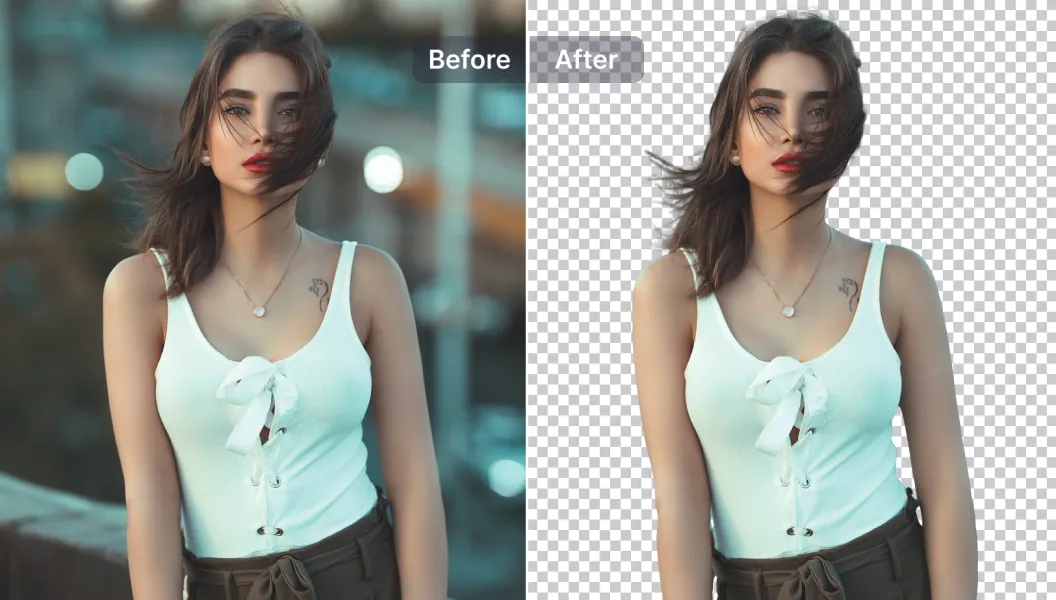
- Retoque puntual para limpiar distracciones:
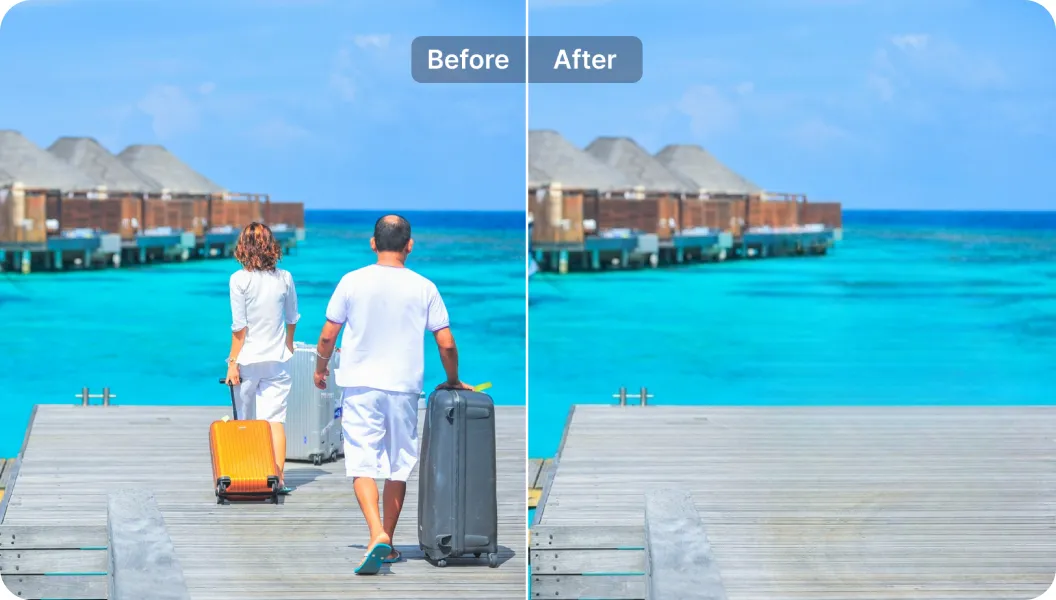
Enlaces internos recomendados (una vez por frase clave)
- Prueba un “eliminador de fondo de imagen” en línea para recortes rápidos: https://pixelfox.ai/es/image/background-remover
- Si después del recorte quieres “eliminar objetos de fotos” que estorban, hazlo aquí: https://pixelfox.ai/es/image/objects-remover
- Si tu recorte necesita ajustar paletas, usa un “cambiador de colores de imagen” ágil: https://pixelfox.ai/es/image/recolor